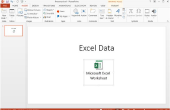PowerPoint 2013 is een ideaal hulpmiddel voor het maken van een snelle Werkstroomdiagram. Het diagram opnemen als onderdeel van een presentatie of exporteren als een PDF of afbeelding te delen met nieuwe medewerkers.
Stap 1

Een nieuwe lege dia in een PowerPoint-presentatie toevoegen door te klikken op het tabblad Start en Nieuwe diaselecteren. Klik op de lege pictogram geen tekstvakken bevat.
Stap 2

Klik op het tabblad Invoegen en vervolgens op het pictogram van de Shapes . Selecteer een vorm om aan te duiden één etappe van de werkstroom. In dit voorbeeld zullen we een afgeronde rechthoek kiezen voor iedere fase. Na het selecteren van de shape, sleept u de cursor over de lege dia te tekenen.
Stap 3

Formaat van de shape wijzigen door te slepen een hoekgreep. De stijl, het vullen of de omtrekwilt wijzigen, met de rechtermuisknop op de shape of klik op het tabblad opmaak van hulpmiddelen voor tekenen . Wanneer u klaar met het maken van de shape bent, klik met de rechtermuisknop en selecteer Tekst bewerken. Typ een paar woorden om te beschrijven van de eerste fase van de werkstroom.
Stap 4

Markeer de tekst en klik met de rechtermuisknop om het lettertype, Tekengrootte en uitlijningwijzigen. Deze lettertypeopties zijn ook beschikbaar in het lint wanneer u klikt op het tabblad Start .
Stap 5

Het toevoegen van een tweede fase aan de werkstroom door het invoegen van een andere shape. U kunt verschillende vormen of verschillende kleuren voor verschillende fasen of verschillende kleuren. Als de tweede fase gaat op dezelfde manier als de eerste, gewoon kopiëren en plakken. Met de rechtermuisknop op de eerste vorm, drukt u op Ctrl-C en vervolgens op Ctrl-V om te plakken een duplicaat. U kunt dan de tekst wijzigen zoals nodig. Als u shapes op de dia, hulplijnen weergegeven om te helpen garanderen dat ze gelijkmatig zijn geplaatst slepen.
Stap 6

Zoveel shapes als u nodig hebt en schik ze op de dia maken. De werkstroom hoeft niet altijd te worden recht omhoog en naar beneden of van links naar rechts. In dit voorbeeld hebben we negen fasen in de werkstroom, in drie fasen. De eerste en de derde fase zijn blauw, uitgevoerd door het verkoopteam. De middelste drie zijn grijs, uitgevoerd door de bemanning van het schilderij. Merk op dat de tweede fase rechts naar links, stroomt zodat de werkstroom kan wind over de dia en zinvol zal zijn zodra de pijlen in plaats.
Stap 7

Selecteer het tabblad Invoegen en kies vervolgens een pijl in het menu Shapes. U zult merken dat de gebogen pijlen en de u-bocht pijl zijn niet beschikbaar in alle richtingen wijzen. Gebruik de ronde draaien -pictogram om te schakelen van de vorm van een pijl om richting te veranderen. Als u wilt spiegelen een pijl te wijzen in de tegenovergestelde richting, sleept u eventuele resizing anker helemaal over de vorm naar de tegenovergestelde zijde.
TipAls alternatief voor pijlen kunt u ook Verbindingslijnen vanuit het menu Shapes, die letterlijk met shapes verbinden kunt. Wanneer u shapes rond verplaatst, worden de verbindingslijnen automatisch aangepast.
Stap 8

Zoveel pijlen zo nodig voor het stroomschema toevoegen. Vele stroomschema's hebben een pijl van elke fase naar de volgende. In het bovenstaande voorbeeld kunnen we een gevoel van flow die is logisch en intuïtief met slechts vier pijlen.
Stap 9

Sla het ingevulde bestand zodat u het later bewerken kunt als nodig. Een kopie opslaan als een PDF-, PNG- of JPG-bestand, klikt u op het menu bestand en selecteer exporteren. De eerste exportoptie kunt u maken van een PDF-bestand, terwijl op Type wijzigen te klikken u opties geeft voor het opslaan van het als een PNG- of JPG-afbeeldingsbestand.
TipWanneer u werkt met een heleboel vormen, is het vaak nuttig om ze met behulp van het Selectiedeelvenster